Verwandte Themen
[Wireless Router] Wie konfiguriere ich mehrere VPN-Verbindungen auf einem ASUS Router (VPN Fusion / VPN Client)? (GT-AC5300/GT-AC2900)
Was ist ein VPN?
- Virtual Private Network: diese Netzwerke verschlüsseln Ihre Netzwerkverbindung und gewährleisten die sichere Übertragung von wichtigen Informationen. Sie verhindern, dass Ihre Informationen gestohlen werden. Sie ermöglichen es kabellos verbundenen Benutzern (VPN-Clients), sich sicher mit VPN Servern zu verbinden.
Was ist der Unterschied zwischen VPN Fusion und General VPN?
- VPN Fusion beinhaltet VPN-Clients, aber nur die Router der GT-Serie unterstützen.
Für die Einstellungen von VPN Client gehen Sie zu [VPN] VPN Client im ASUS Router einrichten (Web GUI)
Sie können VPN Richtlinien zur Ausnahmeliste hinzufügen, damit verschiedene Client-Geräte sich mit verschiedenen VPN-Tunneln verbinden können.
Hinweis:
Bis zu 16 VPN Verbindungsprofile sind gleichzeitig auf der Serverliste erlaubt, die maximale Anzahl an gleichzeitigen aktiven VPN-Verbindungen beträgt 4.
Bis zu 64 Geräte können in der Ausnahmeliste der Einstellungen von VPN-Regeln eingestellt werden.
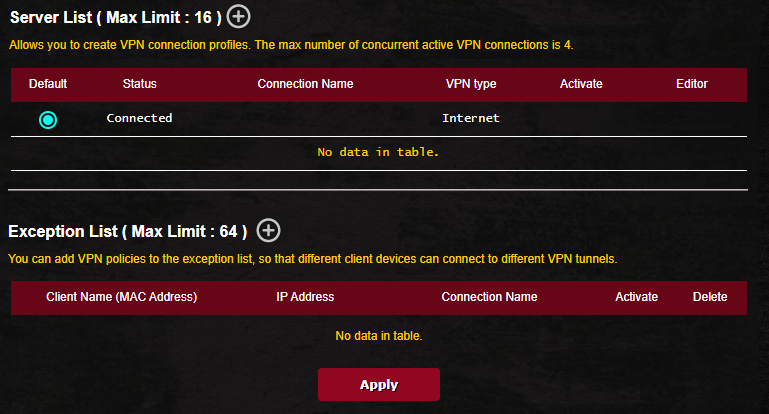
Wenn Sie z. B. GT-AX11000 als VPN-Client verwenden, möchten Sie eine VPN-Verbindung sowohl mit dem PPTP VPN Server als auch dem Open VPN Server herstellen.
PC 1, verbunden mit GT-AX11000, ist spezifiziert für die Verbindung mit dem Internet über PPTVP VPN und PC 2 ist über OPEN VPN mit dem Internet verbunden, was es ermöglicht, VPN Fusion zu verwenden.
Wenn der GT-AX11000 als VPN-Client dient, ist nur eine VPN verschlüsselte Verbindung hergestellt:
Wenn der GT-AX11000 als VPN-Client dient, werden gleichzeitig zwei VPN Verschlüsselungen hergestellt, die es dem zugrunde liegenden Gerät ermöglichen, sich über verschiedene VPN-Server zu verbinden:
Die VPN-Server, die von ASUS drahtlosen Routern unterstützt werden, variieren nach Modell. Es wird empfohlen, dass Sie sich auf die Bedienungsanleitungen für das Produkt oder die Seite zur Produktspezifikation beziehen, um zu bestätigen, dass Ihr Router unterstützt wird.
Die neuesten Treiber, Software, Firmware und Bedienungsanleitungen finden Sie zum Download im ASUS Download Center.
Mehr Informationen zum ASUS Download Center finden Sie unter diesem Link.
Zum Beispiel verbindet sich der folgende GT-AX11000 als VPN-Client mit dem PPTP VPN Server und dem OPEN VPN Server:
Server-Liste in VPN Fusion einrichten und verschiedene Arten von VPN Server Profile einrichten und aktivieren:
- Verbinden Sie Ihren Computer über eine Kabel- oder WiFi-Verbindung mit dem Router und geben Sie die LAN-IP des Routers oder die Router-URL http://www.asusrouter.com in die WEB-GUI ein.

Hinweis: Bitte gehen Sie für weitere Informationen zu Wie gelangt man auf die Weboberfläche des Router?.
- Geben Sie Ihren Benutzernamen und Ihr Passwort auf der Login-Seite ein und klicken Sie dann auf [Sign In].
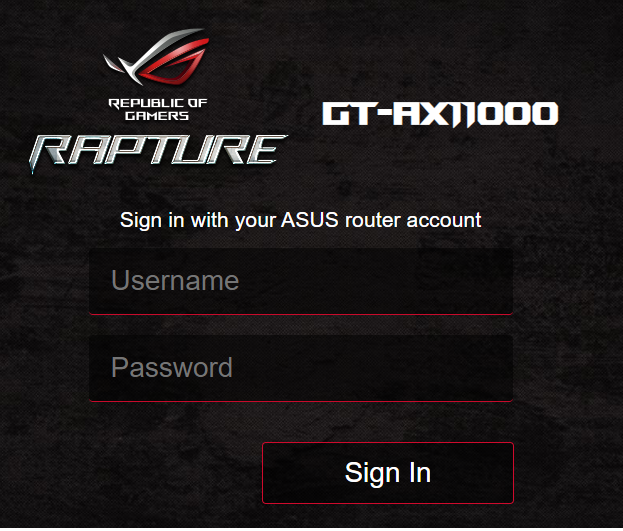
Hinweis: Wenn Sie Benutzernamen und/oder Passwort vergessen haben, setzen Sie bitte den Router auf die Standard-Werkseinstellungen zurück. Bitte gehen Sie zu Den Router auf die Standard-Werkseinstellungen zurücksetzen
- Gehen Sie zu [VPN] > [VPN Fusion]
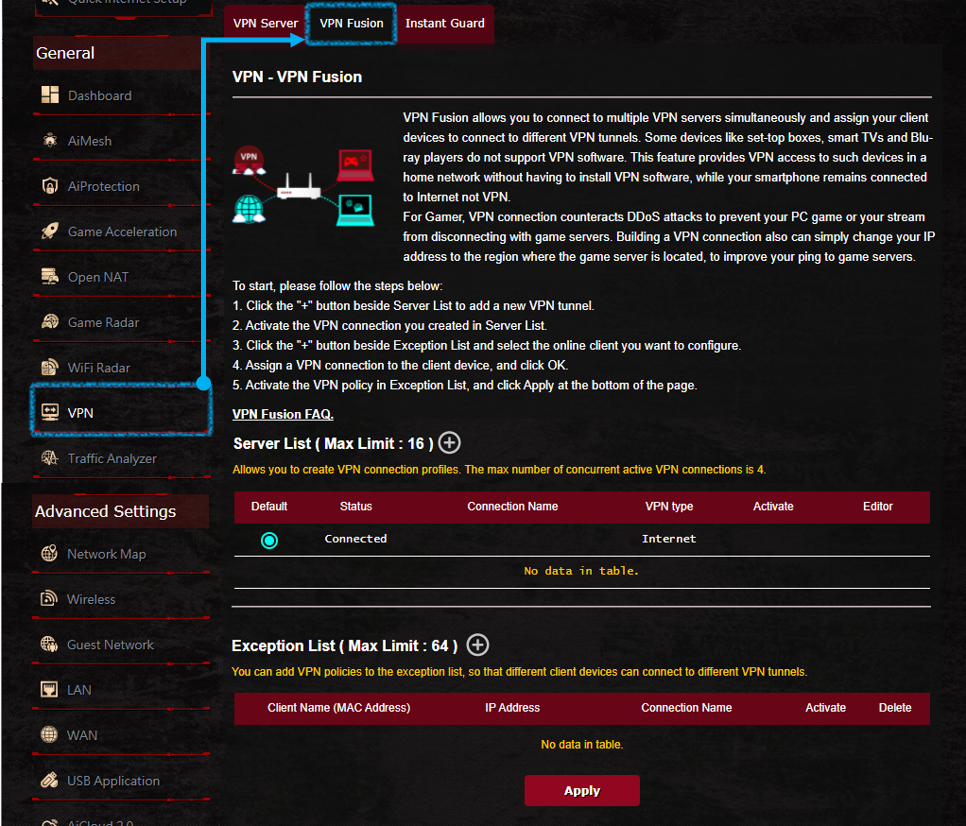
- Kilcken Sie den Schalter
 , erstellen Sie eine VPN Serverliste.
, erstellen Sie eine VPN Serverliste.
- Erstellen Sie ein PPTP VPN/ Open VPN Server-Profil.

Für VPN Client Einstellungen, gehen Sie bitte zu Wie richte ich einen VPN-Client auf einem ASUS Router ein?
- PPTP VPN, Open VPN Serverprofil, wie unten gezeigt
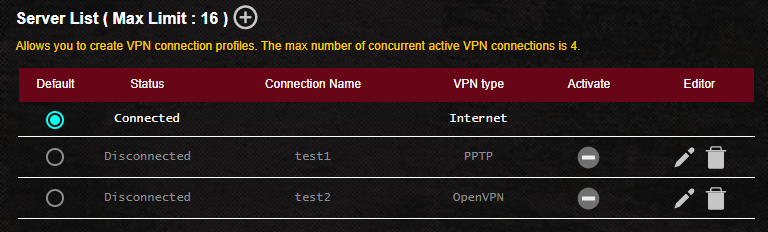
- Beide VPN Serverprofile wurden für die Aktivierung ausgewählt. Die PPTP VPN und die Open VPN Verbindung waren erfolgreich
Standard ist das Internet und Sie können die Standard-Verbindung des Routers auf ein anderes VPN Serverprofil ändern.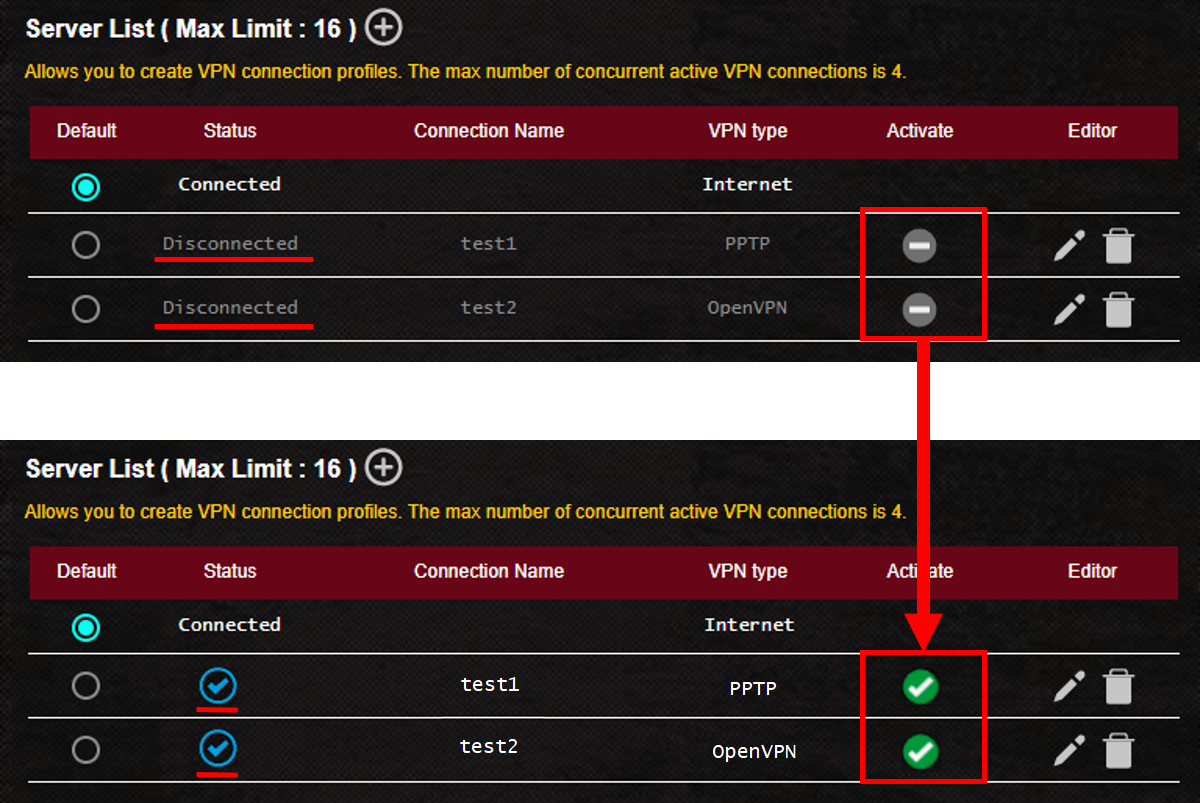
Klicken Sie hier für weitere Instruktionen.
VPN Richtlinien zur Ausnahmeliste hinzufügen, damit verschiedene Client-Geräte sich mit verschiedenen VPN Tunneln verbinden können
- Klicken Sie die Schaltfläche
 , erstellen Sie eine Ausnahmeliste.
, erstellen Sie eine Ausnahmeliste.
- Klicken Sie die Schaltfläche
 , wählen Sie den Gerätenamen, den sie zuordnen möchten.
, wählen Sie den Gerätenamen, den sie zuordnen möchten.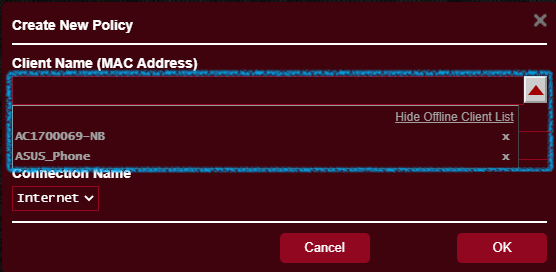
- Überprüfen Sie den Gerätenamen (MAC Adresse) und die IP-Adresse des Geräts.

- Wählen Sie Verbindungsname und klicken Sie auf [OK].
Hinweis: Dieser Verbindungsname wurde für Ihre Server-Liste erstellt.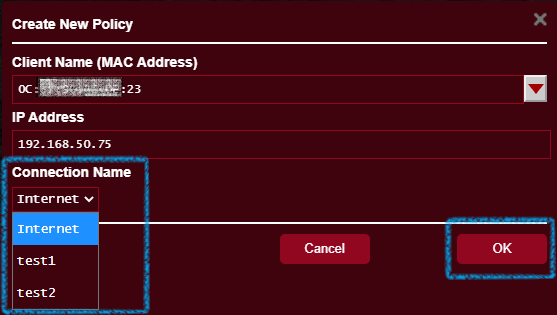
- Nach der Einrichtung der Ausnahmeliste klicken Sie auf [Activate] > [Apply], um die Einstellungen zu speichern.
Verbindungsnamen aktivieren (test1) (Beispiel)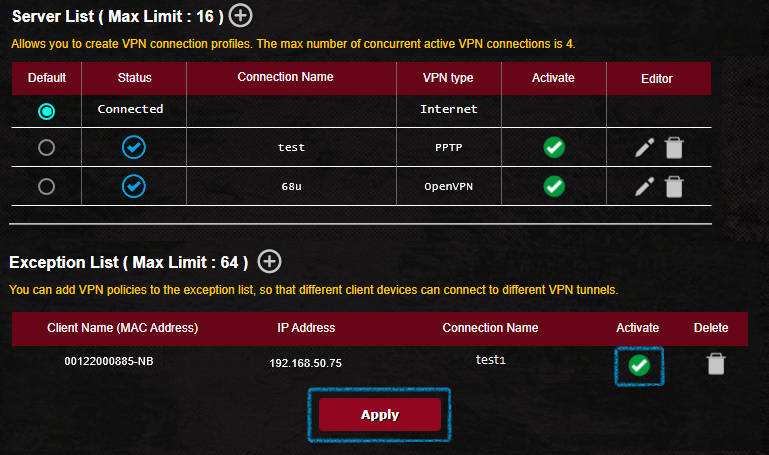
Überprüfen Sie hier für weitere Instruktionen.
Für Gebrauch im Bereich China
Wenn Sie das VPN für die Verbindung mit einem VPN Server außerhalb Chinas konfigurieren möchten, um auf Google Service, Facebook oder Line zu gelangen, stellen Sie bitte die VPN Verbindung als Standard statt Internet auf der Server-Liste ein.
FAQ
- Warum gibt es keine OpenVPN Client Option in der neuesten Firmware?
Für die GT Serie heißt der VPN Client VPN Fusion.
- Kann ich nach der Erstellung einer Ausnahmeliste den Listen-Inhalt bearbeiten, ohne die Regel zu löschen?
Nein, Sie können VPN Regeln für dieses Gerät nur von der Ausnahmeliste entfernen. Bitte deaktivieren Sie die Regel und klicken Sie auf [Delete] > [Apply], um die Einstellungen zu speichern.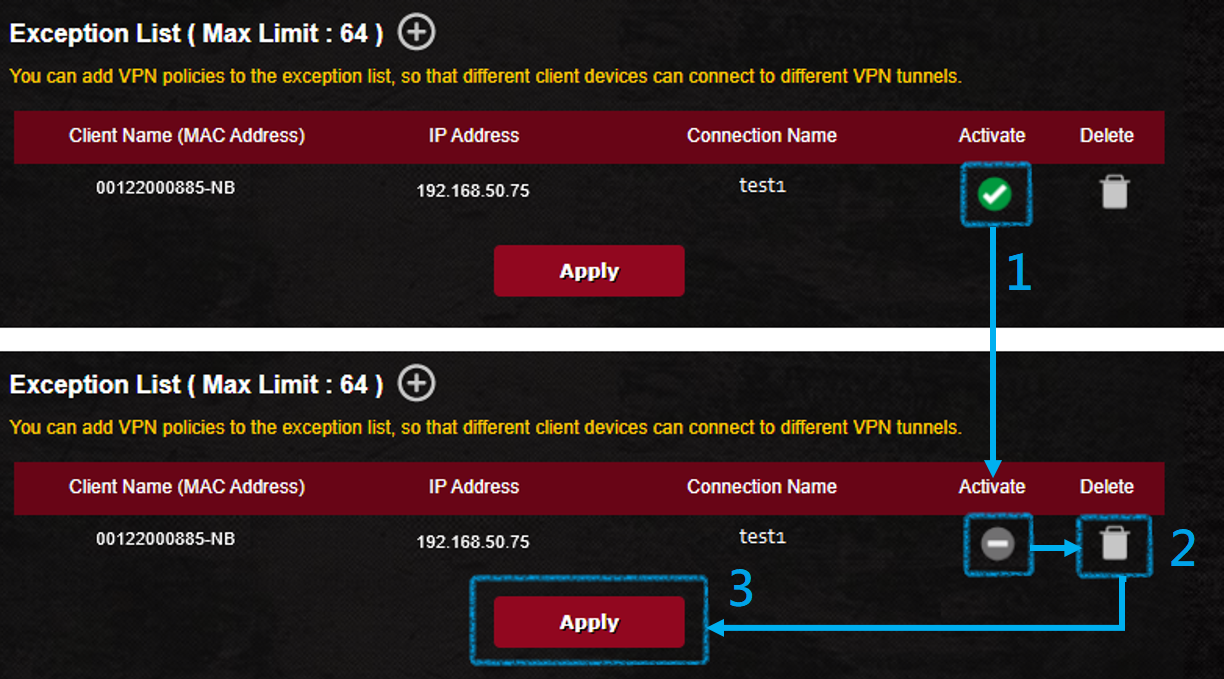
- Serverliste - Einführung
- Standard:Das Client-Gerät, das nicht auf der Ausnahmeliste steht, verbindet sich mit dem standardmäßigen VPN Tunnel. Sie können den standardmäßigen VPN Tunnel einstellen, nachdem das VPN Profil erstellt ist. Wenn der standardmäßige VPN Tunnel getrennt oder deaktiviert ist, verbindet sich das Client-Gerät, das nicht auf der Ausnahmeliste steht, mit dem Internet, nicht mit dem VPN.
- Status:Aktueller Internet- oder VPN Verbindungs-Status.
- Verbindungsname:Ihr benutzerdefinierter VPN Server Verbindungsname
- VPN Typ:Erstellen Sie einen VPN Typ auf der VPN Serverliste.
- Aktivieren: Wenn Sie ein VPN Server Profil erstellt, aber es nicht aktiviert haben, wird es als
 angezeigt. Wenn angeklickt, wird es als
angezeigt. Wenn angeklickt, wird es als  angezeigt. Dies bedeutet, dass das VPN aktiviert ist.
angezeigt. Dies bedeutet, dass das VPN aktiviert ist. - Editor:Klicken Sie auf das Symbol
 , das VPN Serverprofil bearbeiten, klicken Sie auf das Symbol
, das VPN Serverprofil bearbeiten, klicken Sie auf das Symbol  , das VPN Serverprofil löschen.
, das VPN Serverprofil löschen.
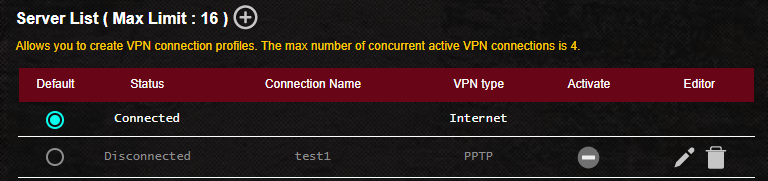
- Ausnahmenliste Einführung
- Client Name (MAC Address): Client-Gerät, das mit dem Router verbunden ist, wie Telefon, Computer, NB.
- IP Adresse:Die IP-Adresse, die dem Client-Gerät durch den Router zugewiesen ist.
- Verbindungsname:Ihr benutzerdefinierter VPN Server Verbindungsname.
- Aktivieren:Wenn Sie eine Ausnahmeliste erstellt, sie aber nicht aktiviert haben, wird es als
 angezeigt. Wenn Sie sie anklicken, erscheint sies als
angezeigt. Wenn Sie sie anklicken, erscheint sies als  angezeigt. Dies bedeutet, dass die Routing- Regeln für die Geräte aktiviert sind.
angezeigt. Dies bedeutet, dass die Routing- Regeln für die Geräte aktiviert sind. - Löschen:Klicken Sie das Symbol
 , um die Regel zu löschen.
, um die Regel zu löschen.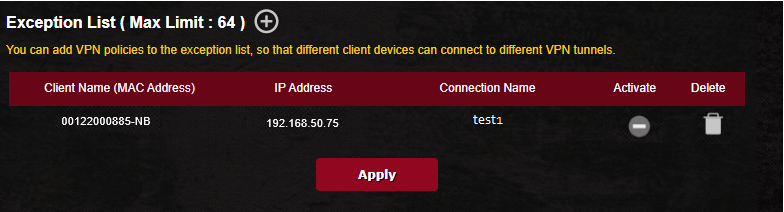
Wo finde ich die Dienstprogramme und die Firmware?
Sie können die neuesten Treiber, Software, Firmware und Benutzerhandbücher aus dem ASUS Download Center herunterladen.
Mehr zum ASUS Download Center finden Sie hier.